如何在线重装win10系统?
大家有没有遇到过这样的情况?电脑用着用着,系统突然卡得要命,软件打不开,甚至连关机重启都要等半天。面对这些让人抓狂的问题,有时候重装系统真的就是绝好的办法!特别是在线重装win10,完全不用什么技术基础。在线重装,也就是通过网络来完成系统的安装。往下学习详细的重装win10教程,你就知道有多简单啦!

一、装机必备工具
装机必备工具:一键重装系统软件(点击红字下载)
二、在线重装win10的注意事项
1. 关闭安全工具:电脑安全工具的存在,会导致安装失败。为了避免这些干扰,建议在重装系统前关闭其他的安全防护工具。
2. 关闭杀毒软件:在开始重装前,记得先把杀毒软件和防火墙关闭,避免中途产生不必要的干扰。
3. 保证网络稳定:选择在线重装win10,需要在线下载系统文件和更新。所以,网络要稳定。
二、系统重装流程指导
1.首先,从官方网站获取“韩博士装机大师”,并将其保存到你的桌面。启动后,双击桌面图标,然后在程序主界面选择“开始重装”按钮。
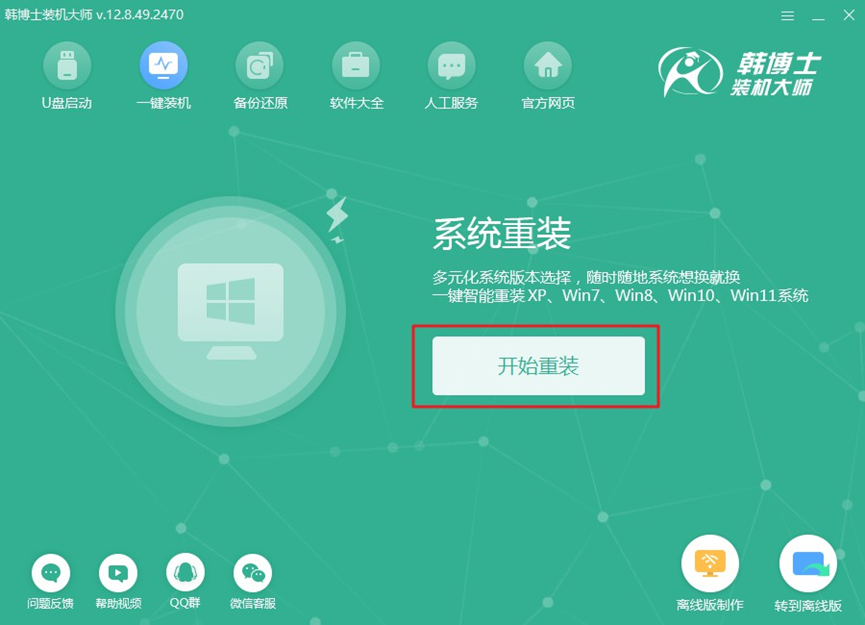
2.系统会首先进行环境检查,完成后会显示检测结果,点击“下一步”继续操作。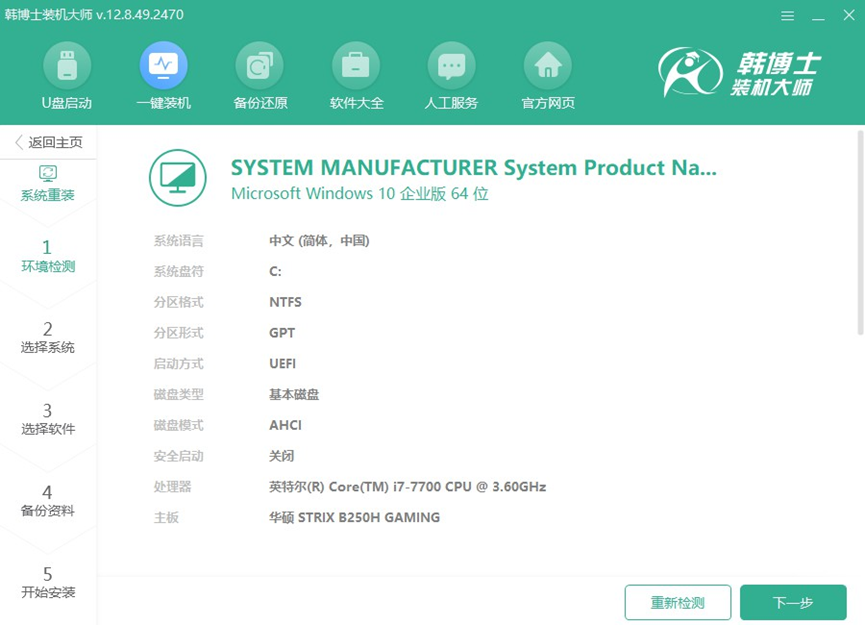
3.进入“选择系统”步骤,您将看到一系列可用的win10系统版本。请选择最适合您的版本,然后点击“下一步”继续安装。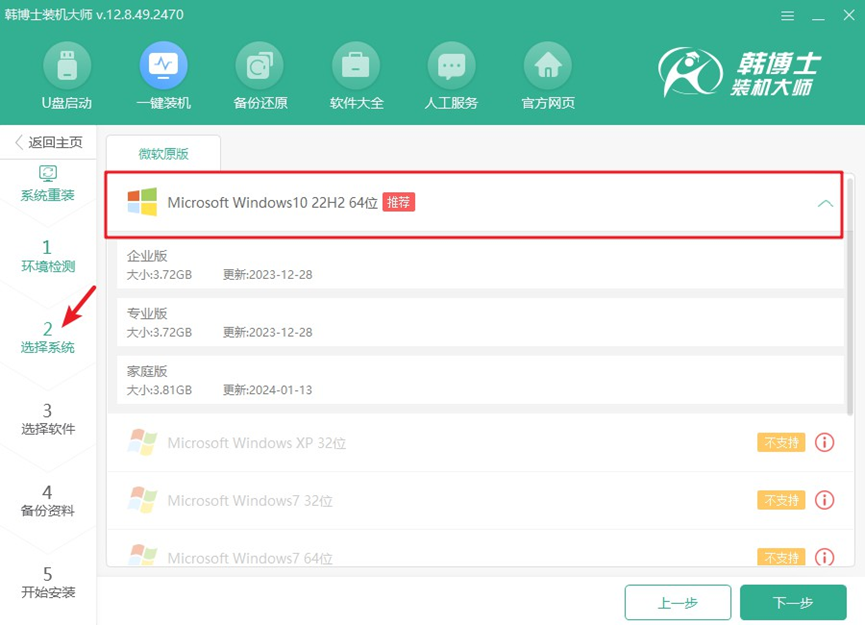
4.系统文件的下载正在进行,可能会持续一段时间。在此期间,请避免干扰,保持耐心,等文件下载完毕后再继续下一步操作。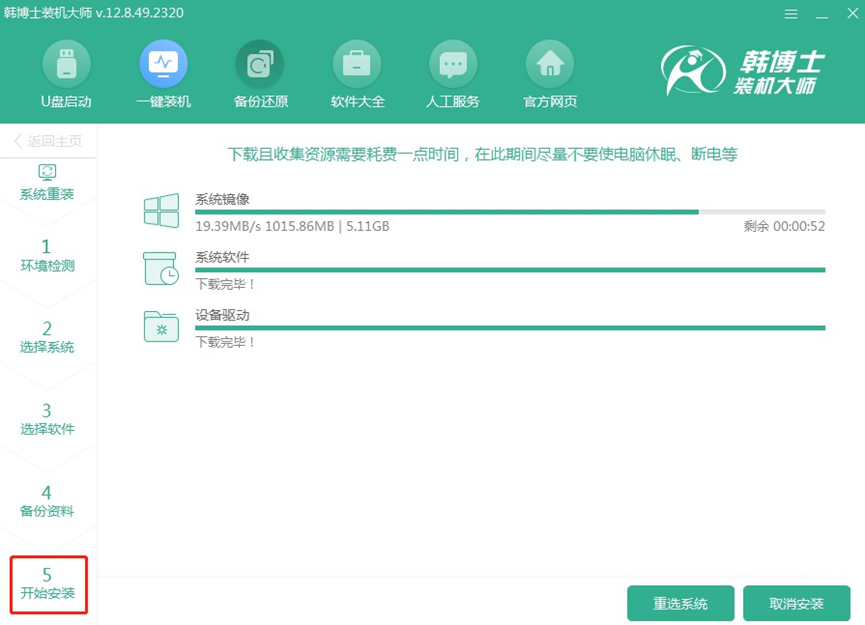
5.系统安装和部署正在进行中,为了避免中途出现问题,请不要进行任何操作。待安装完成后,您会看到提示,点击“立即重启”即可进入新系统。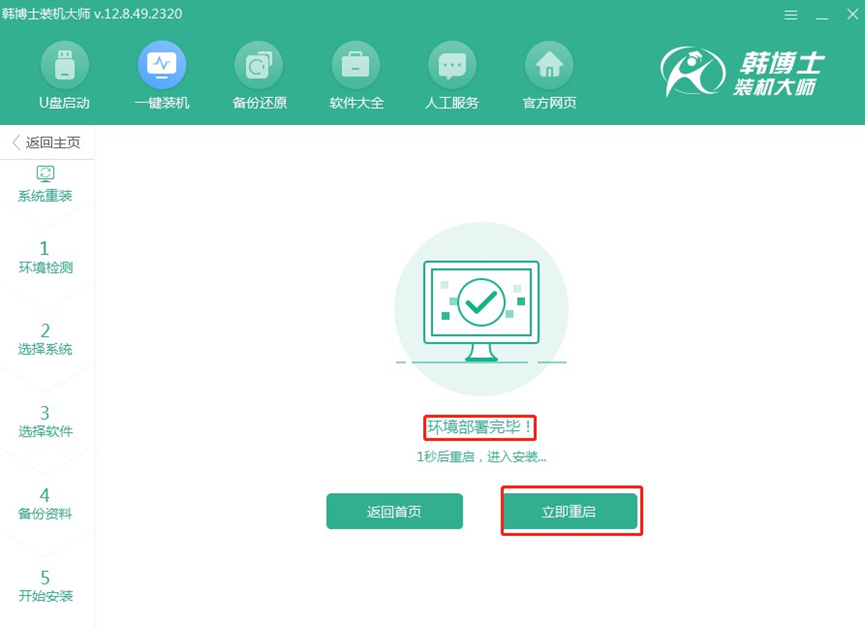
6.请您利用“↑”和“↓”键来浏览可用的选项。选择第二个选项后,直接按下回车键,这样系统将会引导您进入PE系统。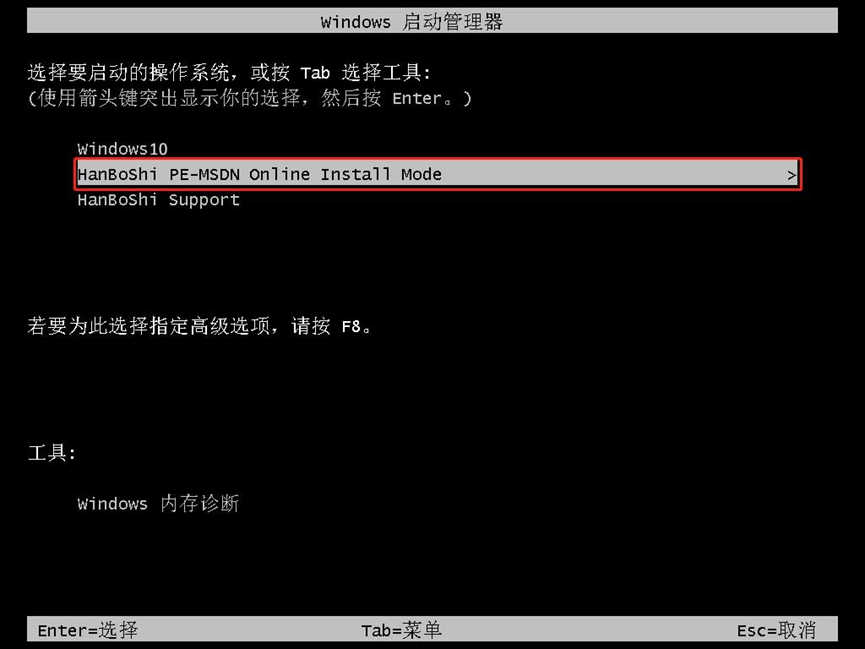
7.进入PE装机界面,win10安装过程会开始运行,安装完成后,点击“立即重启”按钮,系统将自动重启并进入全新的操作系统。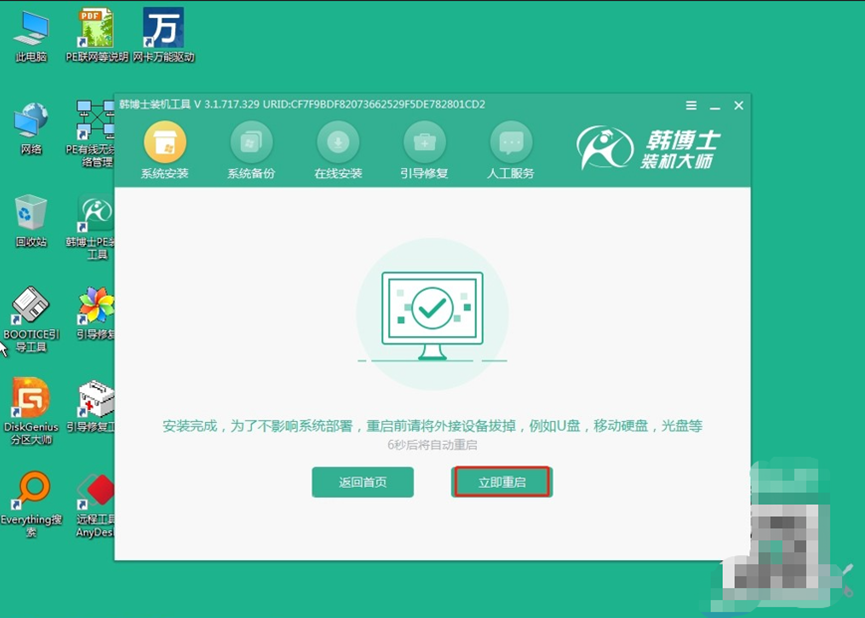
8.一旦重启后看到win10桌面,就可以确认韩博士已经顺利完成了系统重装,您的电脑现在运行的是全新的win10系统。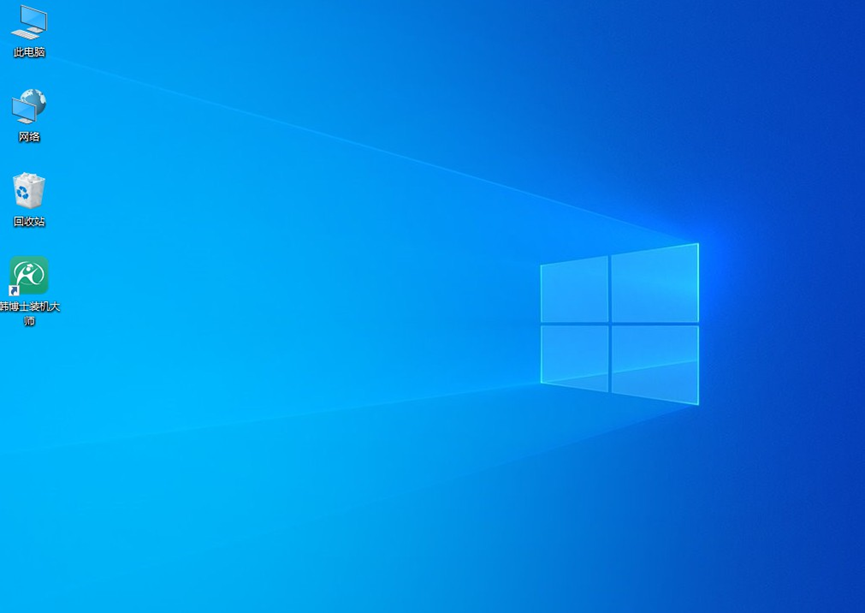
上述的重装win10教程,其实非常人性化,韩博士的一键重装,基本都是傻瓜式操作,界面友好,提示清晰。你只要根据提示操作,剩下的事都交给韩博士自己处理。掌握好今天这个重装方法,当系统真的出问题时,你也能自己在家重装。

